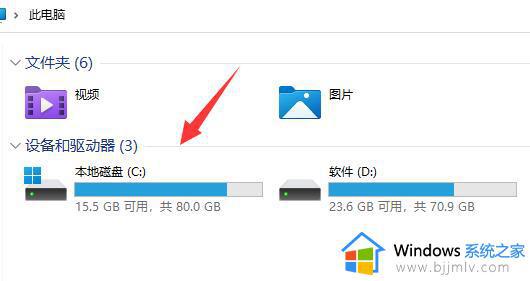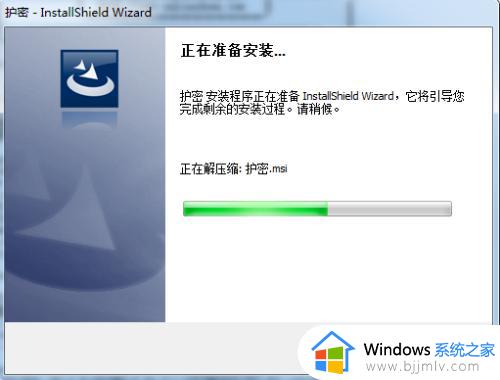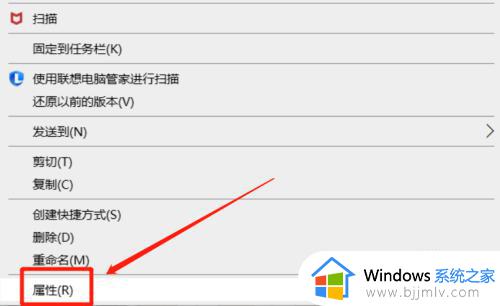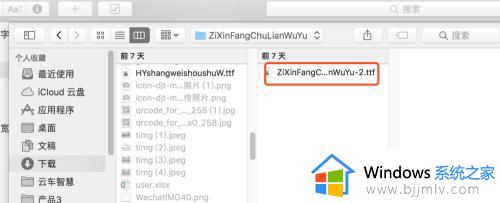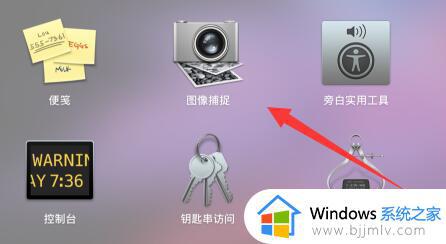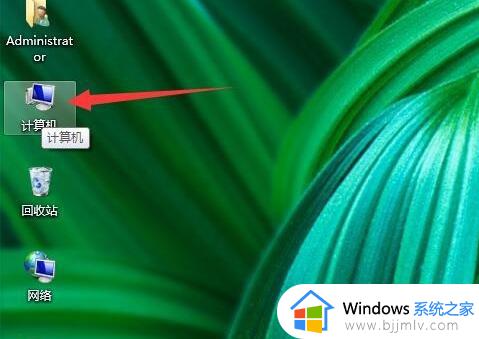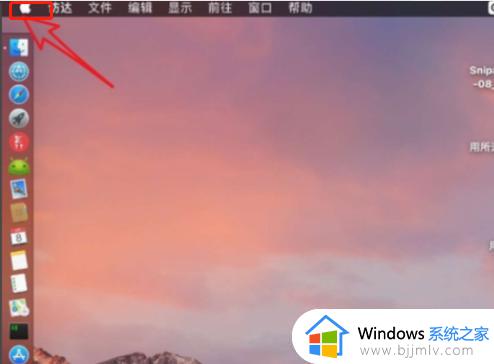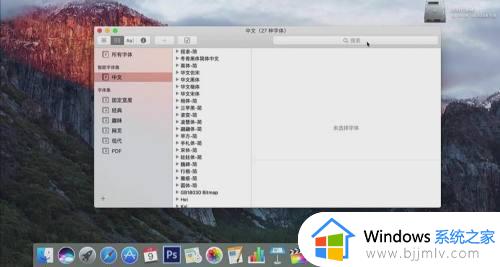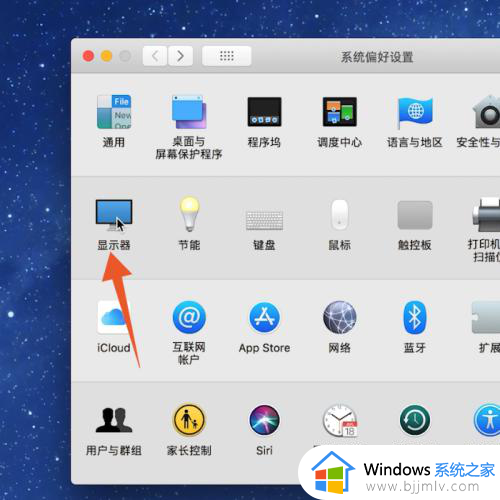苹果电脑字体文件夹在哪里 苹果电脑字体文件夹在哪个位置
更新时间:2024-04-24 09:33:00作者:qiaoyun
当我们在电脑中新安装字体的时候,就需要将下载的字体放到字体文件夹中就可以了,可是有很多使用苹果电脑的用户因为不熟悉,所以不知道苹果电脑字体文件夹在哪里,如果你也找不到的话,可以跟随着笔者的步伐一起来看看苹果电脑字体文件夹在哪个位置吧。
方法如下:
1、首先点开底部dock栏的“小火箭”按钮。

2、接着打开其中的“其他”文件夹。
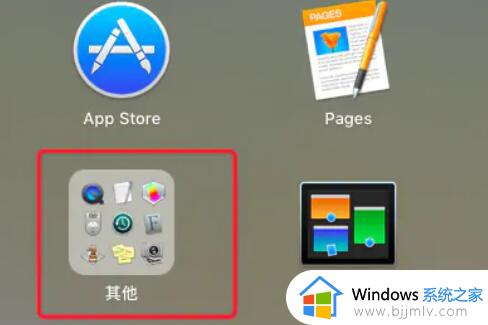
3、打开后,就能看到“字体册”了,这就是字体文件夹。
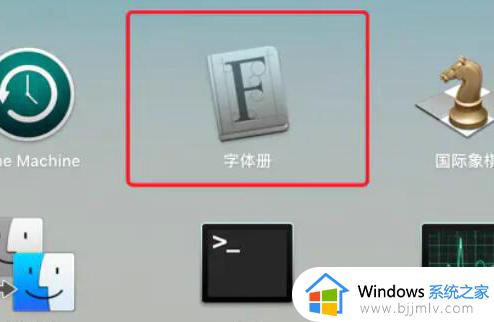
4、如果想要安装字体,只要点击上方“+”号。
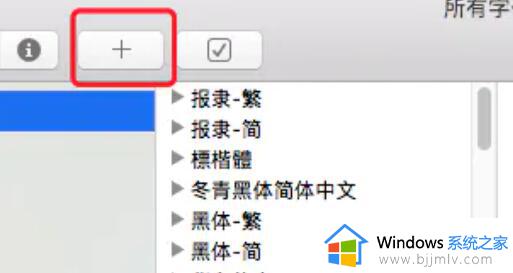
以上给大家介绍的就是苹果电脑字体文件夹在哪个位置的详细内容,有需要的用户们可以参考上述方法步骤来进行找到,希望可以帮助到大家。